Come capire se il tuo computer è monitorato al lavoro
Pubblicato: 2022-12-05
Tenere traccia dei dipendenti e del loro lavoro non è qualcosa di nuovo. Ogni azienda lo fa, anche in tempi precedenti a COVID, le aziende tenevano d'occhio i propri dipendenti monitorando il proprio sistema. E anche ora, in tempi in cui il lavoro da casa è diventato una tendenza inarrestabile, il monitoraggio del computer è diventato inevitabile. Se sei anche un dipendente che lavora da casa o anche un lavoratore regolare, i tuoi funzionari potrebbero osservare ogni tua mossa sul computer. Ciò è possibile con il software di sistema installato sul computer di un dipendente per tenere d'occhio ciò che fa durante la giornata. Se sei una persona che non è a conoscenza di una cosa del genere e vuoi saperne di più su come sapere se il tuo computer è monitorato al lavoro, allora sei nel posto giusto. Nella guida di oggi, oltre a riconoscere la domanda su come sapere se qualcuno sta monitorando il tuo computer, tratteremo anche come verificare i segni che sei monitorato al lavoro. Quindi, andiamo avanti con il nostro documento dettagliato su come sapere se il tuo datore di lavoro sta monitorando il tuo computer immediatamente.

Contenuti
- Come capire se il tuo computer è monitorato al lavoro
- Quali sono i segni che vieni monitorato sul lavoro?
- Differenza tra monitoraggio e spionaggio
- Metodo 1: tramite webcam
- Metodo 2: velocizza il tuo PC
- Metodo 3: abilita Task Manager
- Metodo 4: disinstallare le app sospette
- Metodo 5: utilizzare la funzione di utilizzo dei dati
- Metodo 6: tramite le impostazioni del firewall
- Metodo 7: utilizzare lo strumento di tracciamento dei bug
- Cosa fare se il tuo datore di lavoro sta monitorando il tuo dispositivo?
- Come impedire che il tuo dispositivo venga monitorato
Come capire se il tuo computer è monitorato al lavoro
Qui, abbiamo mostrato i modi per capire se qualcuno sta monitorando il tuo computer in dettaglio.
Quali sono i segni che vieni monitorato sul lavoro?
Il moderno software di sistema è diventato estremamente avanzato e, quindi, a volte è facile non cogliere i piccoli segni, quindi abbiamo raccolto alcuni segni comuni che ti aiuteranno a riconoscere se il tuo sistema è sotto sorveglianza:
- Nel caso in cui la webcam del tuo computer si accenda in modo casuale , è segno che sei monitorato.
- Se il tuo sistema diventa estremamente lento , è un altro sintomo.
- I pop-up che inondano lo schermo possono essere un altro segno.
- Inoltre, se il tuo sistema si sta surriscaldando senza motivo, deve essere monitorato.
- Infine, se il tuo browser continua a essere reindirizzato , può essere un altro segno.
Differenza tra monitoraggio e spionaggio
Mentre il monitoraggio di un dipendente che lavora da casa è un diritto legittimo del datore di lavoro di controllare le attività lavorative durante l'orario di lavoro. Spiare un dipendente implica l'utilizzo di una videocamera o di un microfono di un'applicazione, principalmente Microsoft Teams, per controllare le tue attività durante l'orario di lavoro non attivo. Quest'ultimo è chiaramente uno spionaggio e non è nemmeno legale.
Non solo il monitoraggio legato al lavoro, ma anche al sistema può avvenire in caso di spionaggio che rappresenta una chiara minaccia. Quindi, per stare alla larga dagli hacker, devi monitorare il tuo computer utilizzando i seguenti metodi:
Metodo 1: tramite webcam
Il primo metodo utile per rivelare se il tuo sistema è monitorato consiste nel controllare la tua webcam. Una webcam è il modo più semplice per verificare se un hacker sta utilizzando il tuo sistema con l'aiuto di programmi dannosi che attivano da remoto la tua webcam e il tuo microfono per registrare ciò che fai. Per proteggerti da questa situazione, puoi bloccare l'accesso alla videocamera. Inoltre, puoi controllare regolarmente la tua webcam per evitare occhi sconosciuti. Puoi controllare i programmi che hanno accesso alla tua webcam con l'aiuto dei seguenti passaggi:
1. Avvia le impostazioni di Windows premendo insieme i tasti Windows + I sul tuo laptop/computer.
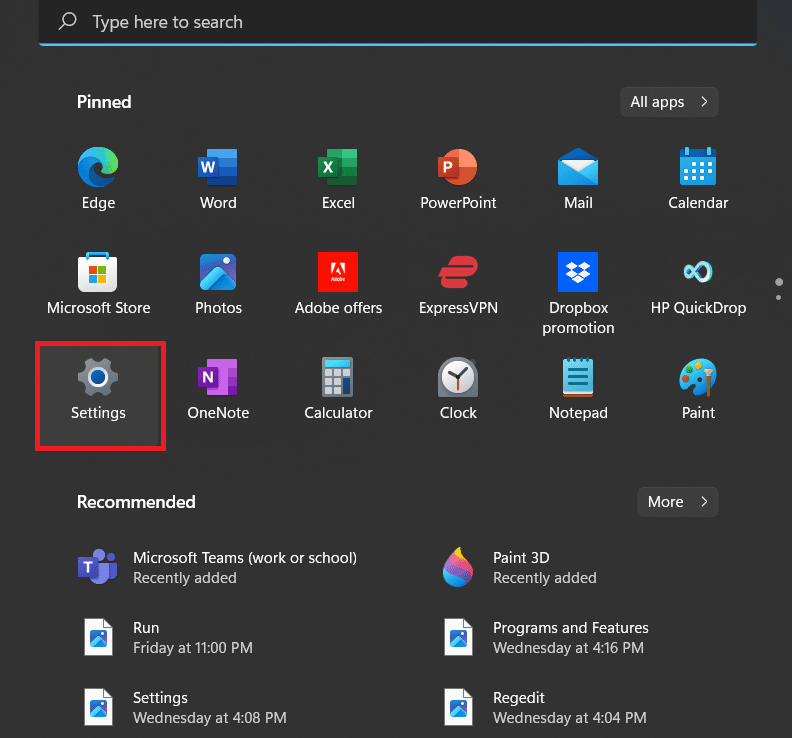
2. Ora, scegli Privacy e sicurezza dalla finestra Sicurezza.
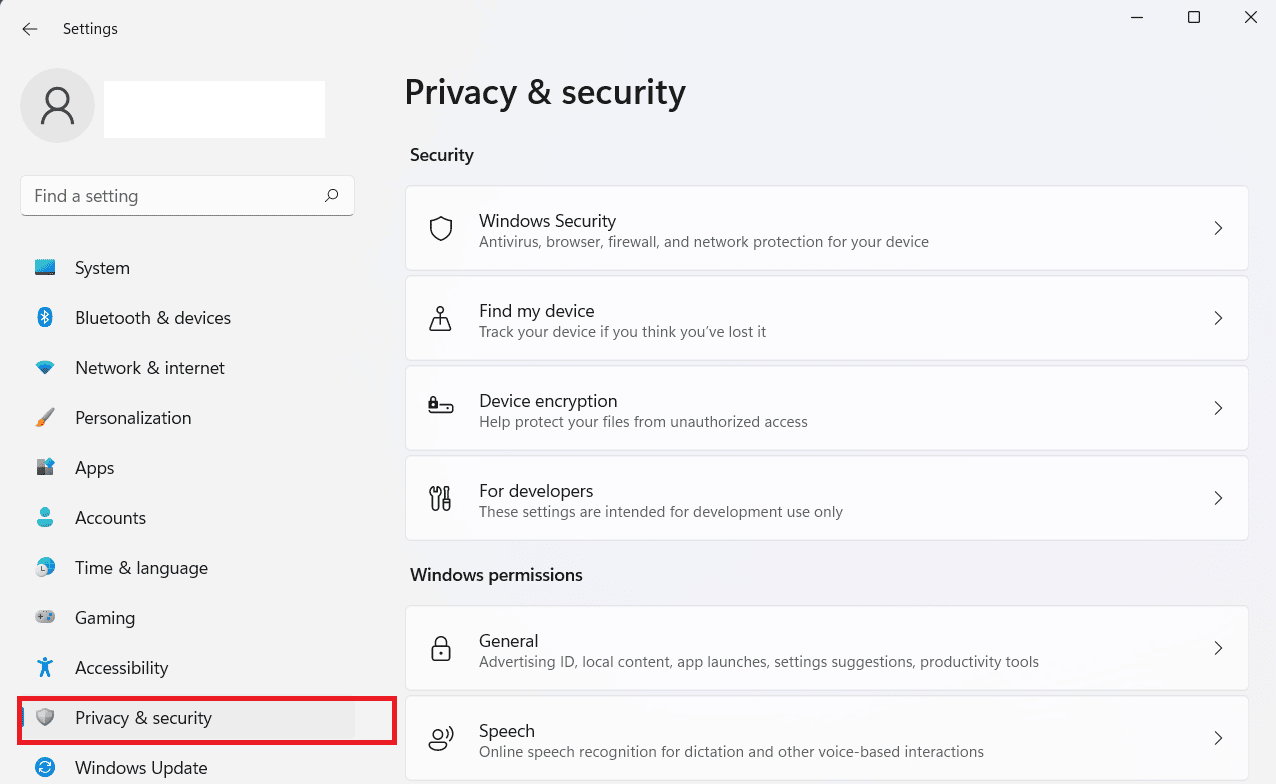
3. Successivamente, fai clic su Fotocamera dalle opzioni presenti.
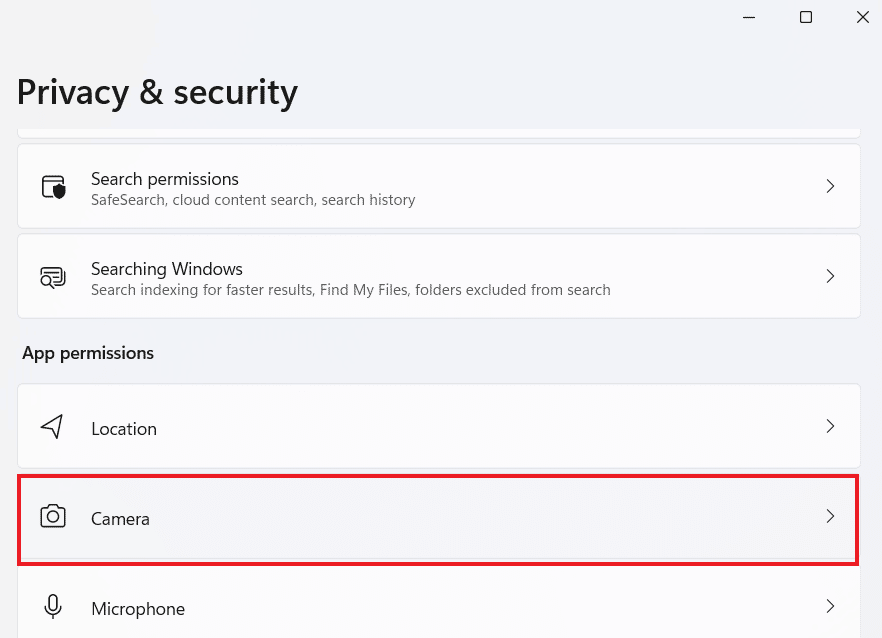
4. Ora, controlla i programmi che hanno avuto accesso alla tua webcam o che stanno attualmente accedendo ad essa.
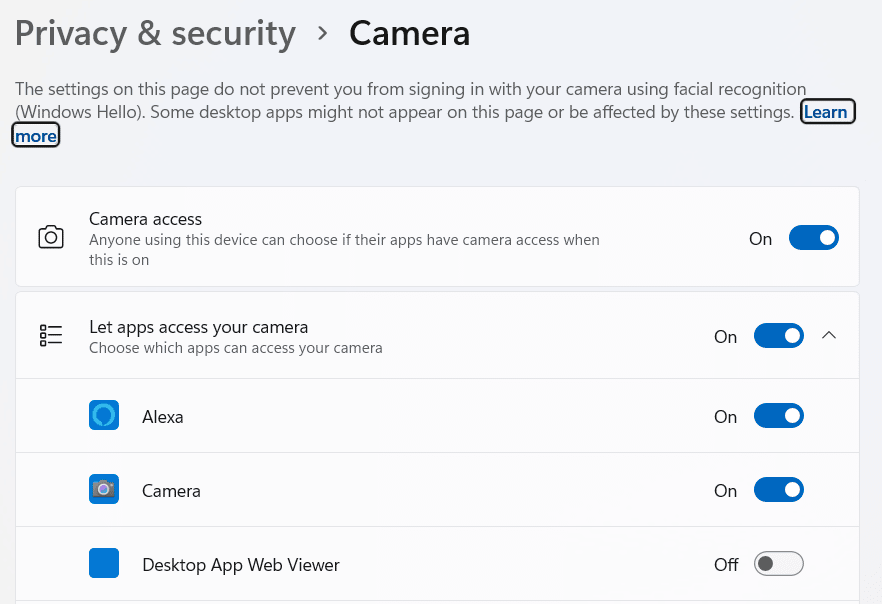
Metodo 2: velocizza il tuo PC
Controllare la velocità del tuo dispositivo è anche un utile modo per capire se il tuo datore di lavoro sta monitorando il tuo computer o se un software dannoso sta rallentando il tuo sistema. Il software danneggiato può esaurire la CPU e la RAM del PC, pertanto è necessario verificare la presenza di segnali di rallentamento della velocità. Questo può essere verificato all'avvio del sistema, se il tuo PC impiega più tempo per avviarsi, potrebbe essere un segno di un sistema infetto. Puoi anche optare per velocizzare il tuo dispositivo utilizzando diversi metodi forniti nella nostra guida, Velocizza il tuo computer LENTO in 5 minuti!
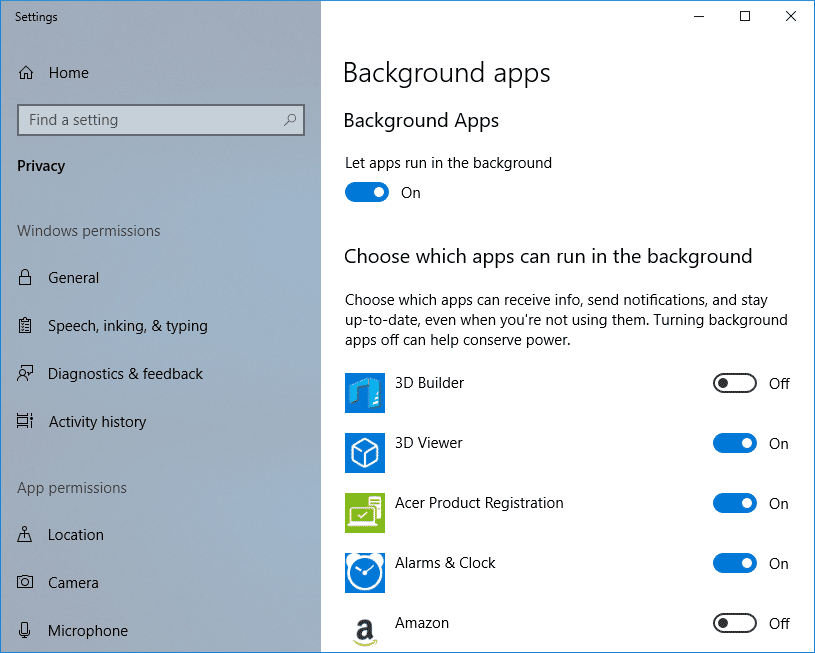
Leggi anche: Come aumentare la velocità di upload in Windows
Metodo 3: abilita Task Manager
Puoi anche sapere se il tuo computer è monitorato al lavoro se l'utilità di gestione delle attività del tuo sistema è disabilitata. Se è disabilitato, è una chiara indicazione che qualcosa non va nel tuo PC. Puoi facilmente abilitare Task Manager sul tuo sistema con pochi semplici clic.
1. Premi insieme i tasti Ctrl + Maiusc + Esc sulla tastiera del tuo PC.
2. In questo modo, si aprirà la finestra Task Manager .
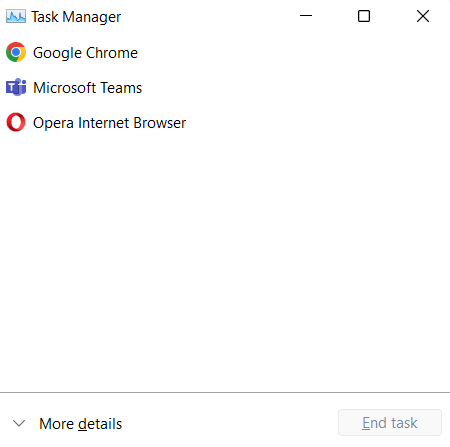
Puoi anche eseguire l'applicazione Task Manager come amministratore seguendo la nostra guida su Come eseguire Task Manager come amministratore in Windows 10.
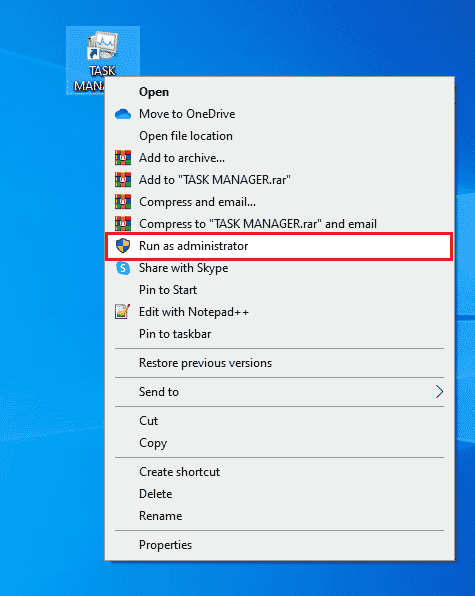
Metodo 4: disinstallare le app sospette
La prossima cosa che puoi fare per verificare se il tuo sistema è monitorato è cercare eventuali app sospette o sconosciute nel gestore applicazioni. Puoi eseguire la scheda Gestione applicazioni sul tuo PC per questo metodo con l'aiuto dei seguenti passaggi:
1. Premere il tasto Windows , digitare Pannello di controllo e fare clic su Apri .
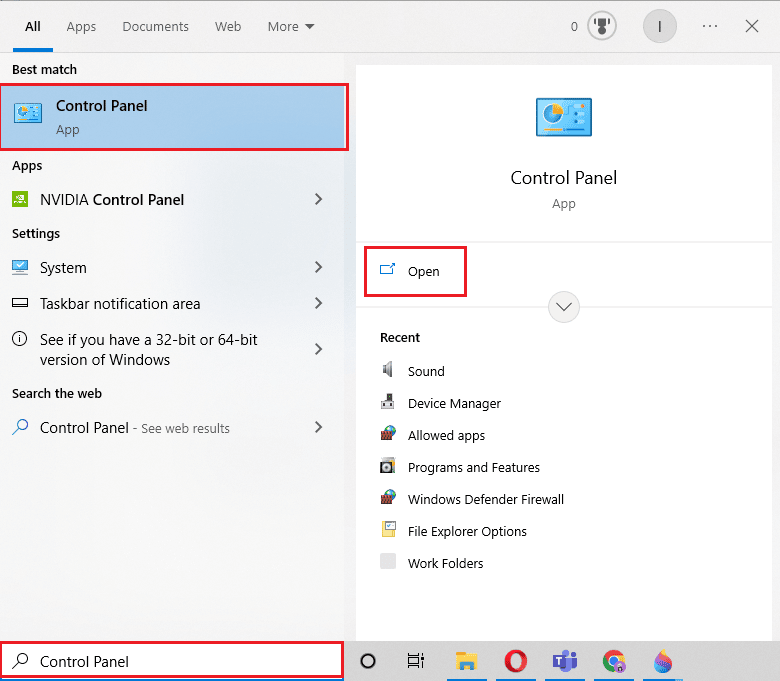
2. Successivamente, fare clic su Programmi per aprire ulteriormente Programmi e funzionalità .
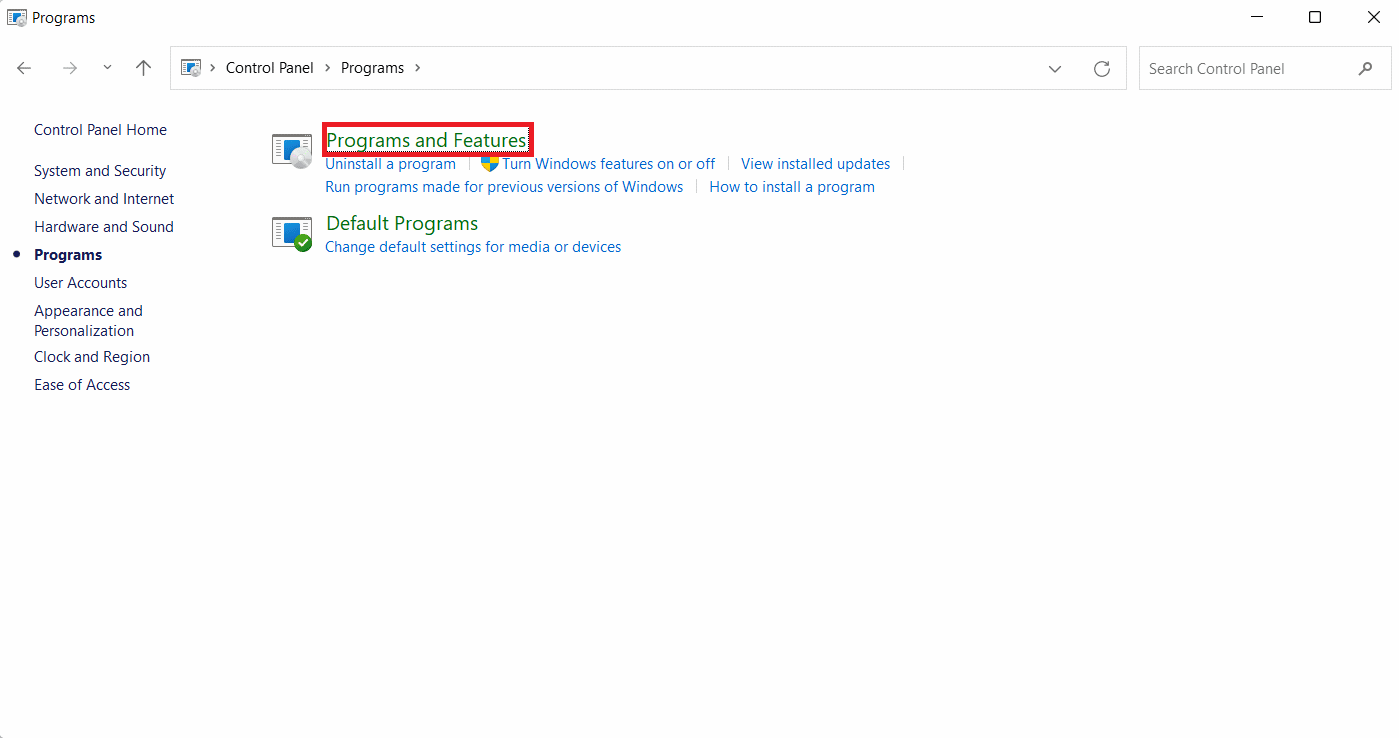
3. Ora, cerca un'app sconosciuta e vedi se si tratta di un programma di monitoraggio. In tal caso, disinstallalo immediatamente.
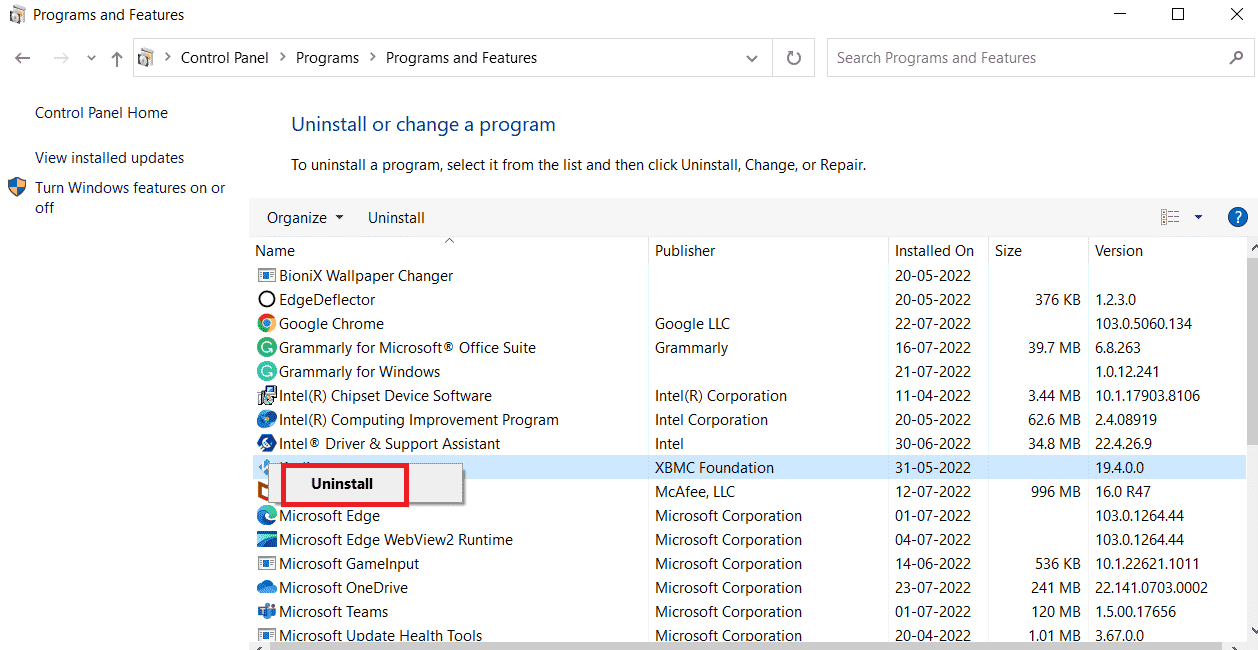
Leggi anche: Risolto l'errore di disinstallazione, attendere fino al termine del programma corrente
Metodo 5: utilizzare la funzione di utilizzo dei dati
Puoi anche controllare se sei monitorato al lavoro tenendo d'occhio l'utilizzo dei dati del tuo dispositivo. Se sul tuo dispositivo è installato un programma sospetto, deve connettersi a Internet e fare affidamento sui dati per continuare il monitoraggio. Pertanto, puoi controllare il consumo di dati del tuo PC con l'aiuto dei seguenti passaggi:
1. Avvia Impostazioni sul tuo laptop con l'aiuto del tasto Windows + I.
2. Ora, fai clic su Rete e Internet dal pannello di sinistra.
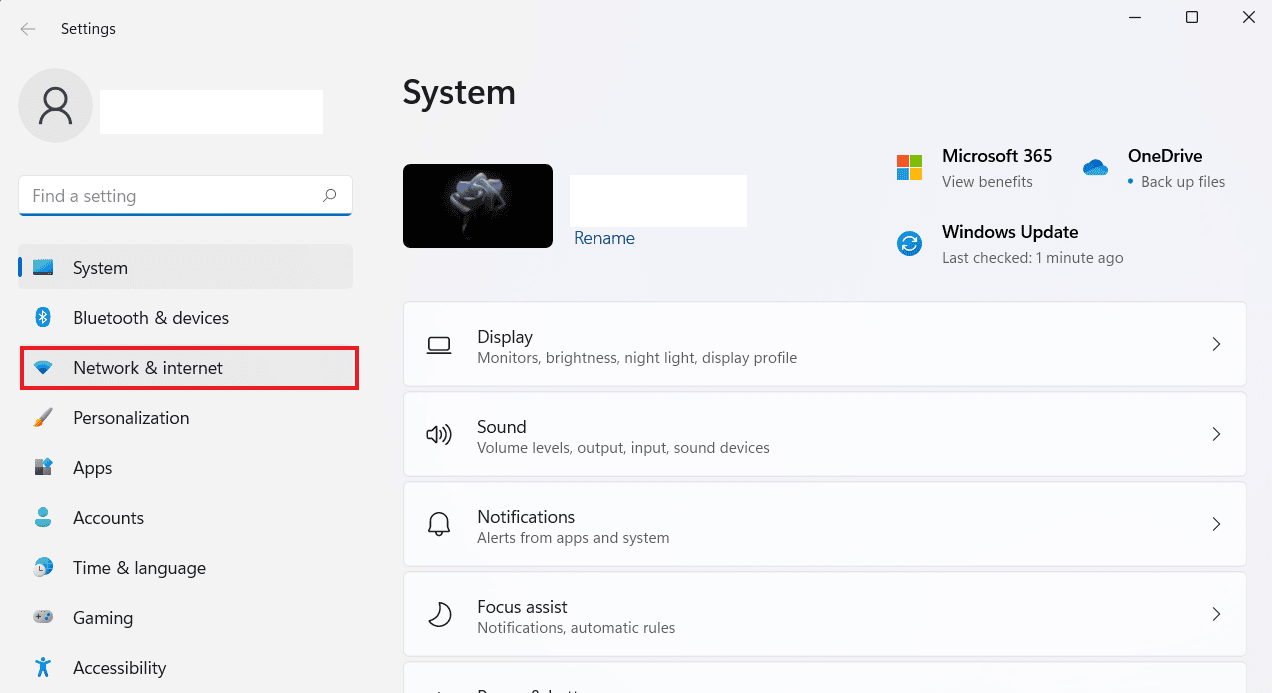
3. Successivamente, fare clic sull'opzione Utilizzo dati .
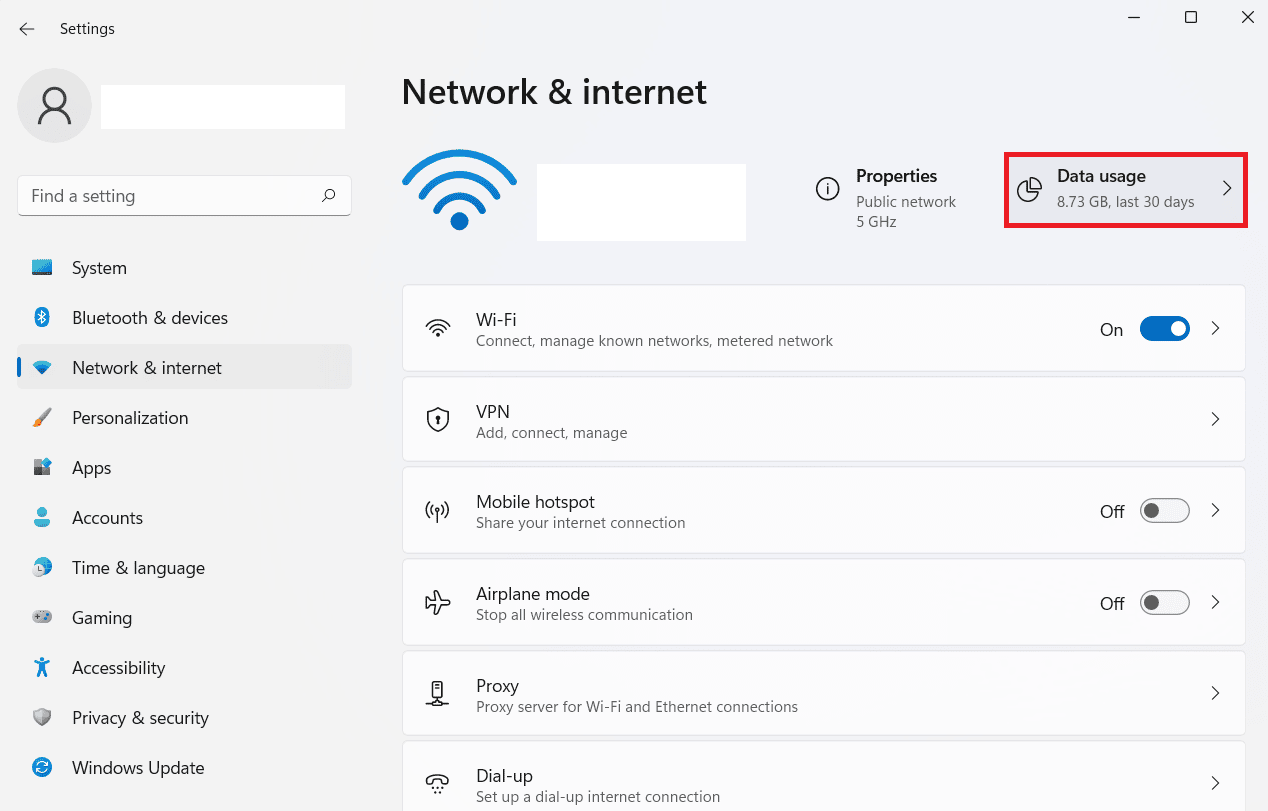

4. Ora, sotto Statistiche di utilizzo , sarai in grado di controllare i programmi che stanno consumando dati sul tuo dispositivo.
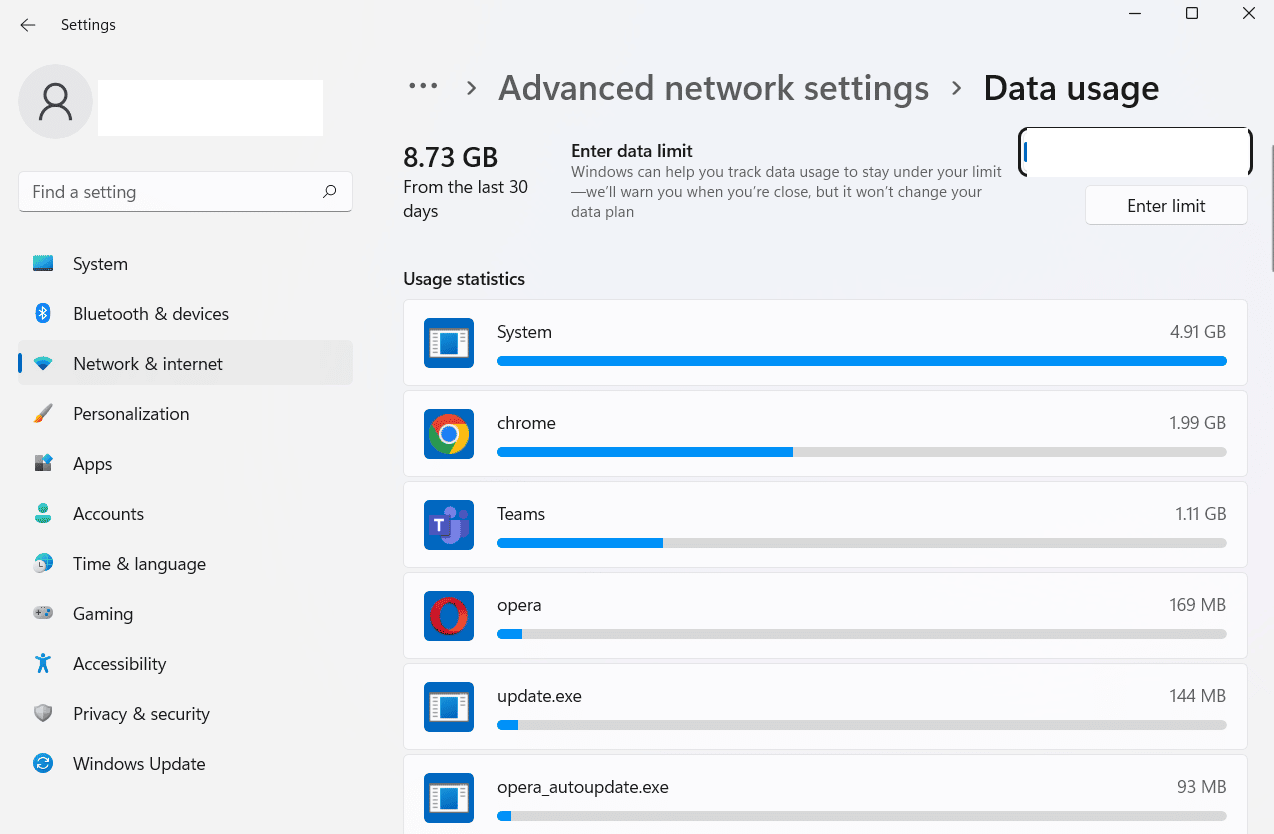
Nel caso in cui trovi un'app sconosciuta, potrebbe essere l'impostore a consumare tutti i tuoi dati, quindi puoi andare avanti rimuovendola dal tuo sistema.
Metodo 6: tramite le impostazioni del firewall
Se dopo aver provato tutti i metodi di cui sopra, sei ancora sospettoso che il tuo PC venga tracciato e vuoi sapere come sapere se il tuo datore di lavoro sta monitorando il tuo computer, puoi provare a controllare le impostazioni del firewall del tuo dispositivo. Questo è un processo facile da eseguire e puoi controllare i seguenti passaggi per lo stesso:
1. Avviare l'app Pannello di controllo.
2. Impostare Visualizza per su Categoria , quindi fare clic su Sistema e sicurezza .
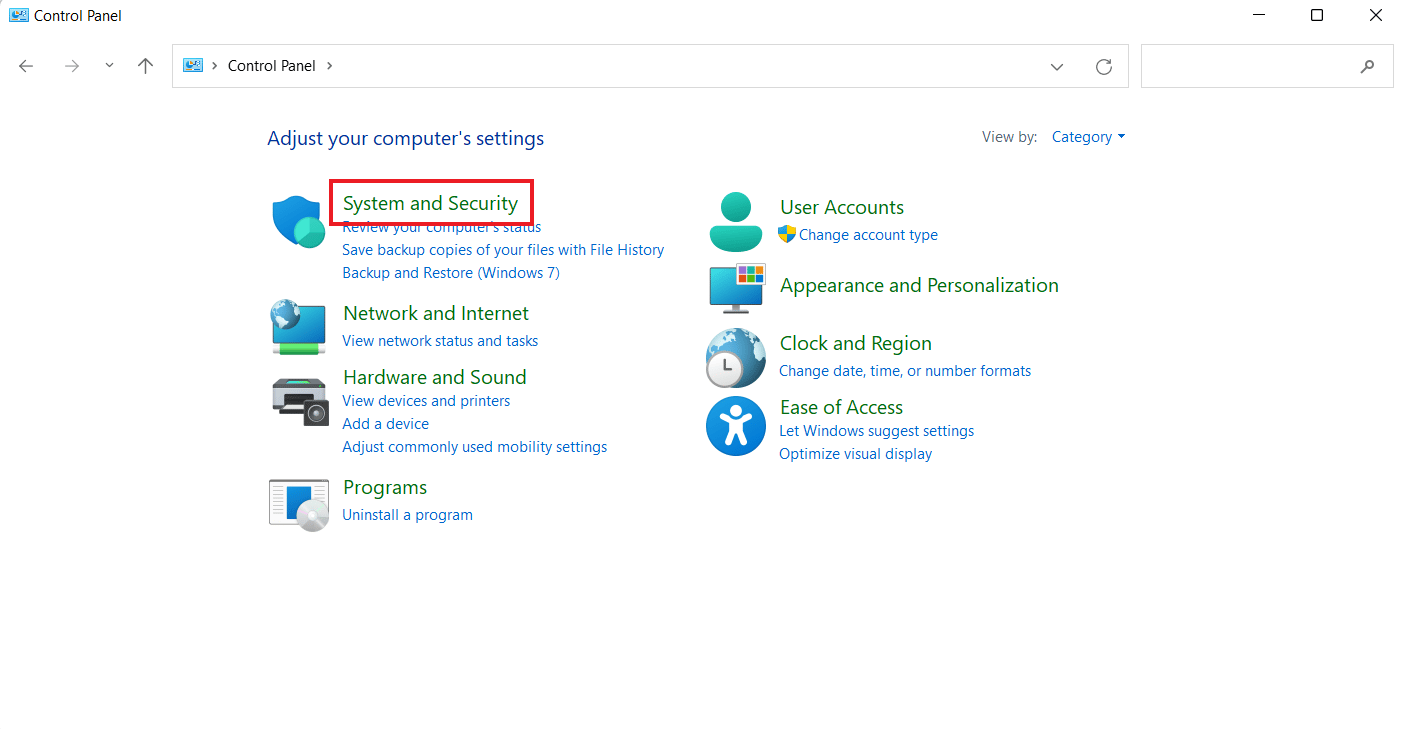
3. Quindi, avvia Windows Defender Firewall .
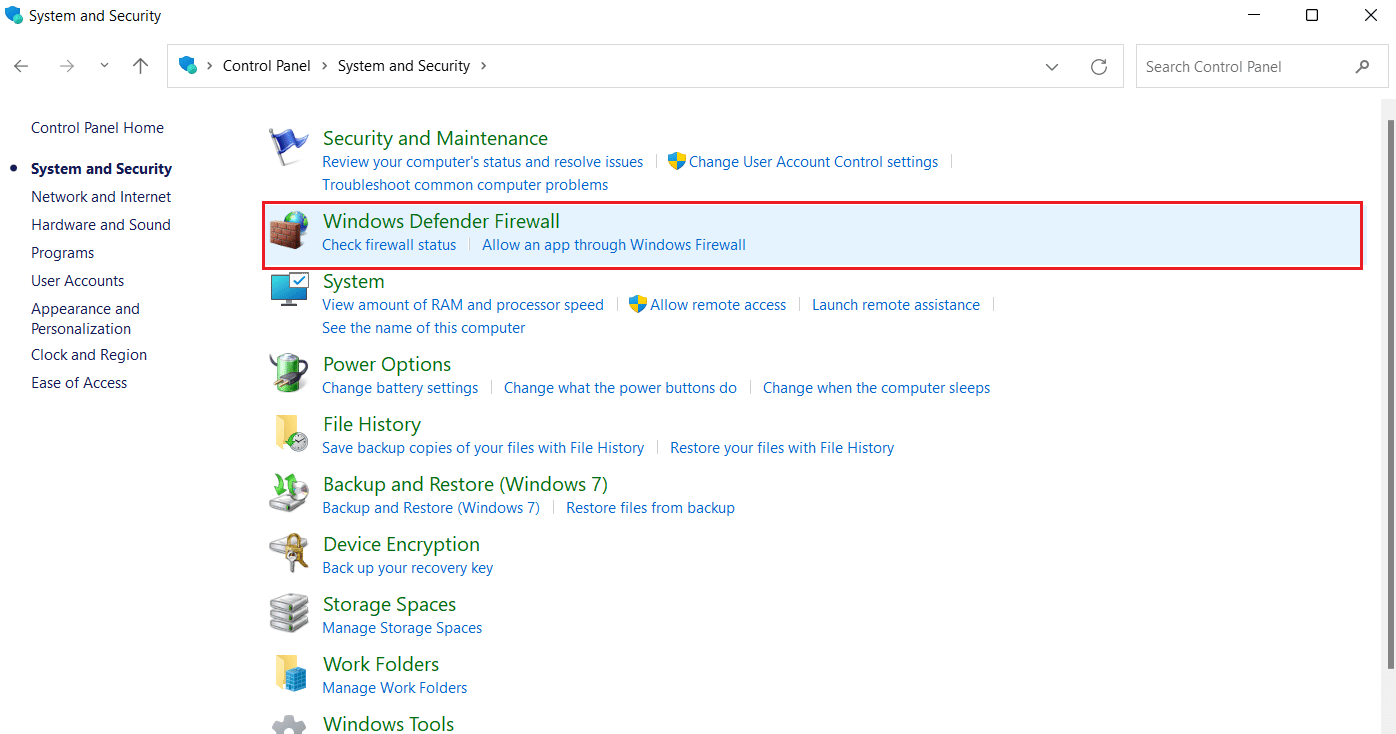
4. Ora, seleziona Consenti un'app o una funzionalità tramite Windows Defender Firewall dal pannello laterale sinistro.
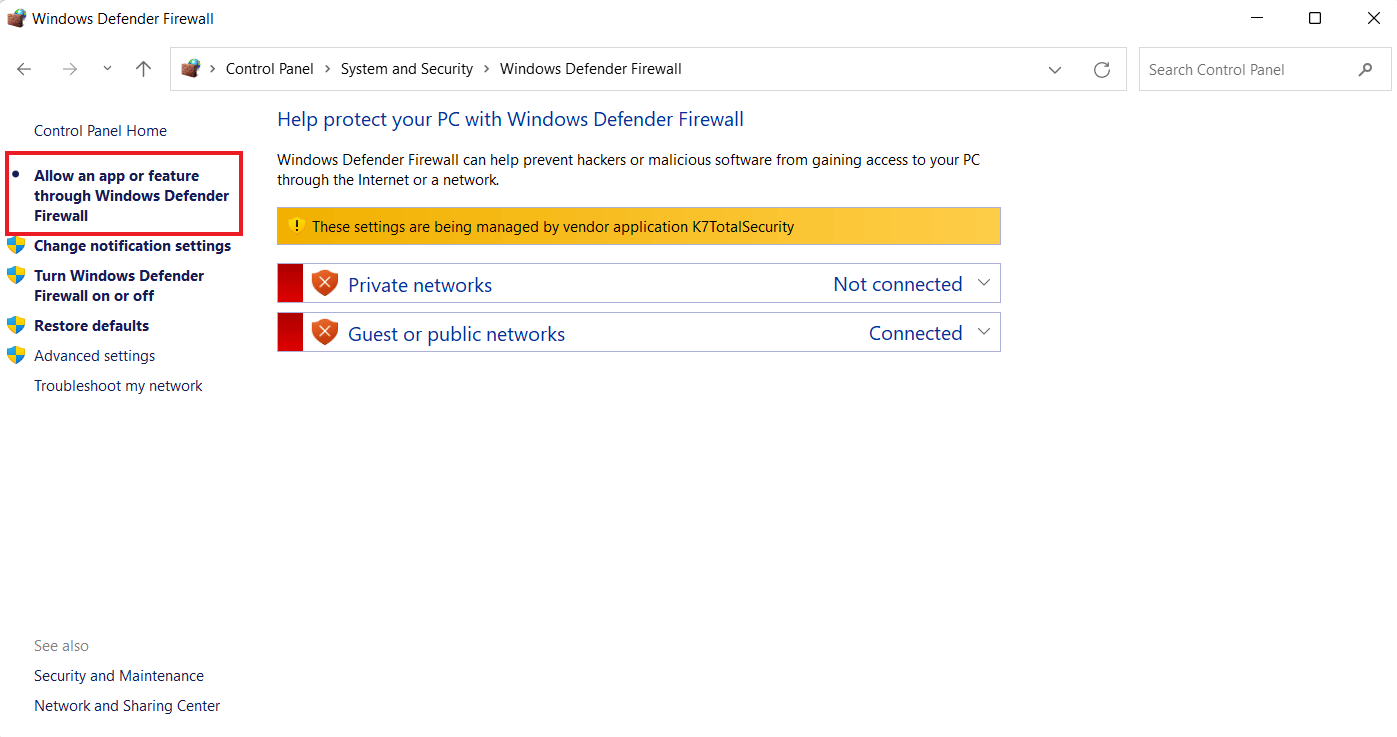
5. Infine, passa attraverso l'elenco dei programmi e controlla se ci sono app sospette nell'elenco.
Se trovi un programma sconosciuto, puoi bloccarlo dal firewall del tuo sistema. Per saperne di più su come tentare, consulta la nostra guida su Come bloccare o sbloccare i programmi in Windows Defender Firewall.
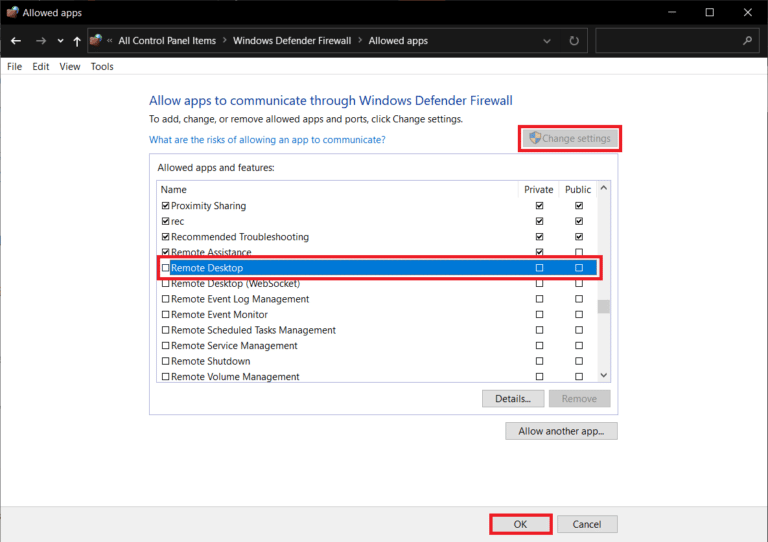
Leggi anche: Come aggiungere la regola di Windows Firewall
Metodo 7: utilizzare lo strumento di tracciamento dei bug
Infine, puoi sapere se il tuo computer viene monitorato al lavoro controllando eventuali programmi e file sospetti che sono presenti in profondità nei file di sistema e non vengono rilevati con una semplice scansione. La cosa migliore da fare in questo scenario è utilizzare uno strumento di tracciamento dei bug di terze parti che non solo trovi attività sospette, ma scopra anche tracce di registrazione, segnalazione, assegnazione e tracciamento. Se non hai idea di questi strumenti e vuoi trovare una corrispondenza perfetta per te, allora il nostro documento sui migliori 28 migliori strumenti di tracciamento dei bug sarà una luce guida per te.
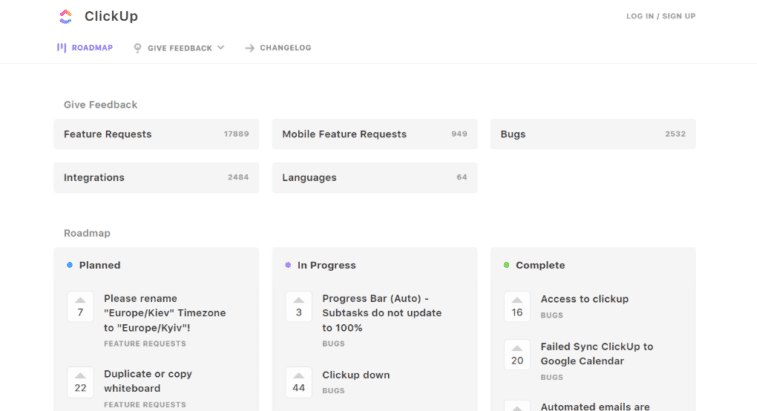
Cosa fare se il tuo datore di lavoro sta monitorando il tuo dispositivo?
Puoi adottare le seguenti misure per evitare qualsiasi problema se il tuo dispositivo viene controllato dal tuo datore di lavoro:
- Interrompere l'archiviazione di file personali su dispositivi ufficiali: la prima cosa che devi provare per evitare di essere tracciato è interrompere l'accesso ai tuoi file personali archiviandoli su servizi cloud come Google Drive, Microsoft OneDrive e altri piuttosto che sul funzionario dispositivo che stai utilizzando.
- Smetti di utilizzare i dispositivi ufficiali nelle riunioni personali: ora che sai come sapere se il tuo datore di lavoro sta monitorando il tuo computer, puoi smettere di portare il tuo laptop ufficiale alle riunioni personali poiché il GPS nel dispositivo può tracciare la tua posizione e annotare dove ti trovavi durante l'orario d'ufficio .
- Smettere di usare il dispositivo ufficiale per uso personale: questo è di gran lunga il metodo preventivo più semplice e piuttosto ovvio. L'utilizzo di un PC o laptop ufficiale per uso personale può creare problemi. Indica anche quanto sei poco professionale, quindi, se il tuo dispositivo è già monitorato, devi smettere di usarlo per cose personali.
- Interrompere il salvataggio delle password sul dispositivo ufficiale: se si desidera mantenere le password sicure e protette, si consiglia di non salvarle su un dispositivo ufficiale. Esistono molti strumenti utilizzati dai datori di lavoro come Datadog Network Performance Monitor in grado di rilevare i siti Web visitati dal tuo dispositivo, quindi se hai l'abitudine di salvare le password sui siti Web per il tuo account Facebook, Instagram o qualsiasi altro account di social media, le tue informazioni personali potrebbero essere a rischio.
- Interrompi la ricerca di lavoro sui dispositivi ufficiali: è probabilmente il punto cruciale che vorresti tenere a mente e comporta il non fare ricerche relative al lavoro sul tuo dispositivo ufficiale. Questo può metterti a rischio e puoi anche rischiare il tuo attuale lavoro.
Leggi anche: Elenco dei 28 migliori strumenti ETL
Come impedire che il tuo dispositivo venga monitorato
Mentre il tuo computer è monitorato dal tuo datore di lavoro o viene spiato da qualcuno sconosciuto, e sai già come capire se il tuo computer è monitorato al lavoro, è tempo di evitare di essere esposto all'ignoto. La rimozione del software di monitoraggio può costarti il lavoro, quindi non devi provarci. Abbiamo alcune usanze che puoi seguire una volta trovato il problema. Di seguito abbiamo elencato queste soluzioni:
Metodo 1: aggiorna Windows
Il primo passo che puoi compiere per proteggere il tuo dispositivo da spyware e attività dannose è mantenere aggiornato il tuo sistema. Un sistema obsoleto è aperto a bug, software sconosciuti o programmi sospetti. Quindi, devi assicurarti che il tuo sistema non sia vulnerabile mantenendolo aggiornato. Puoi saperne di più sull'aggiornamento del tuo PC Windows con l'aiuto della nostra guida su Come scaricare e installare l'ultimo aggiornamento di Windows 10.
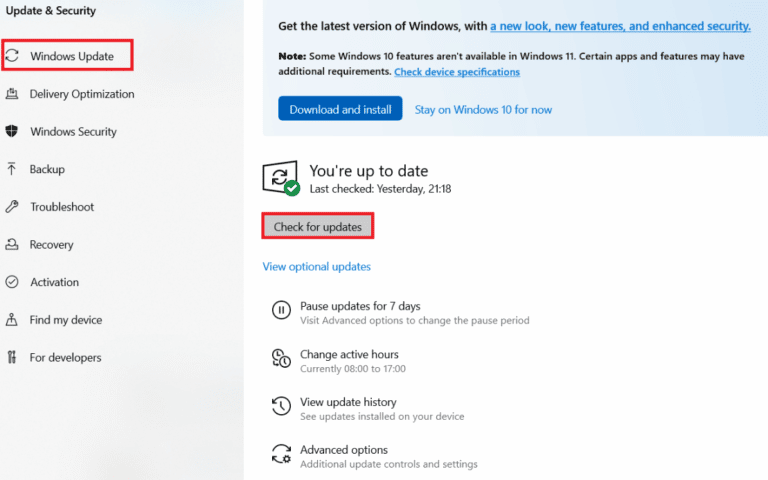
Metodo 2: scarica il software affidabile
Se sai come capire se il tuo computer viene monitorato al lavoro, devi anche sapere che può essere prevenuto scaricando software solo da fonti attendibili. Puoi sempre scaricare applicazioni da Microsoft Store sul tuo PC Windows.
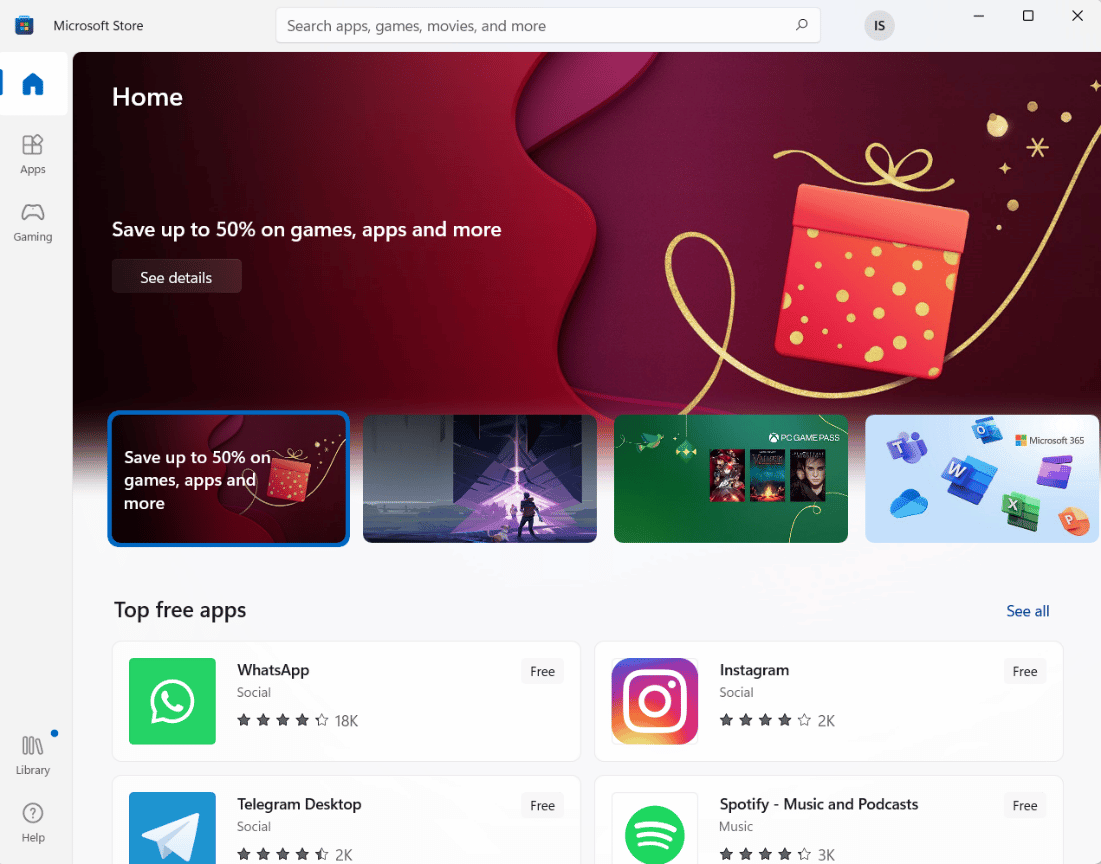
Metodo 3: usa una buona VPN
Un'altra cosa che puoi fare per mantenere il tuo sistema pulito da tutto ciò che può monitorarlo è usare una buona VPN. Una VPN aiuta a mantenere le attività online nascoste a terze parti. Quindi, ottenere una buona VPN può aiutarti in questo scenario. Puoi consultare la nostra guida sulle 21 migliori VPN gratuite per Windows 10 per conoscere le diverse funzionalità di alcune fantastiche VPN.
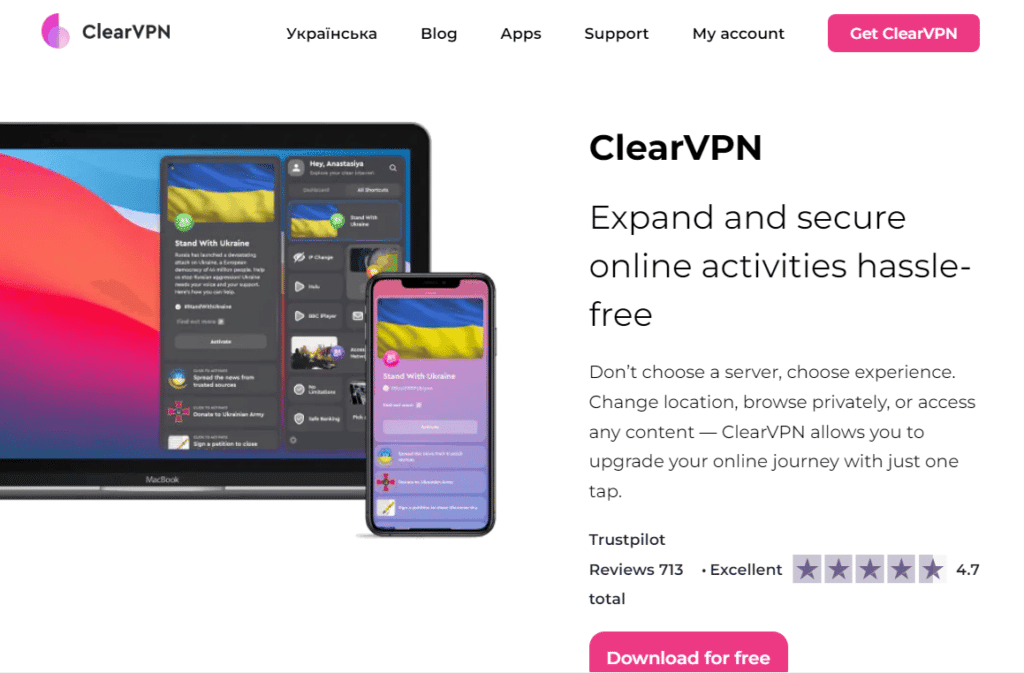
Leggi anche: 31 migliori strumenti di web scraping
Metodo 4: utilizzare una password sicura
È inoltre necessario utilizzare una password complessa su più account e dispositivi. Puoi utilizzare una combinazione di lettere, simboli e punteggiatura per rendere la tua password sicura e difficile da decifrare. Sappiamo che mantenere password complesse non è un lavoro facile, quindi abbiamo una guida perfetta per te su 13 Best Free Password Manager Software (2022) che ti farà conoscere diversi gestori di password che sono ottimi per creare e archiviare password complesse.
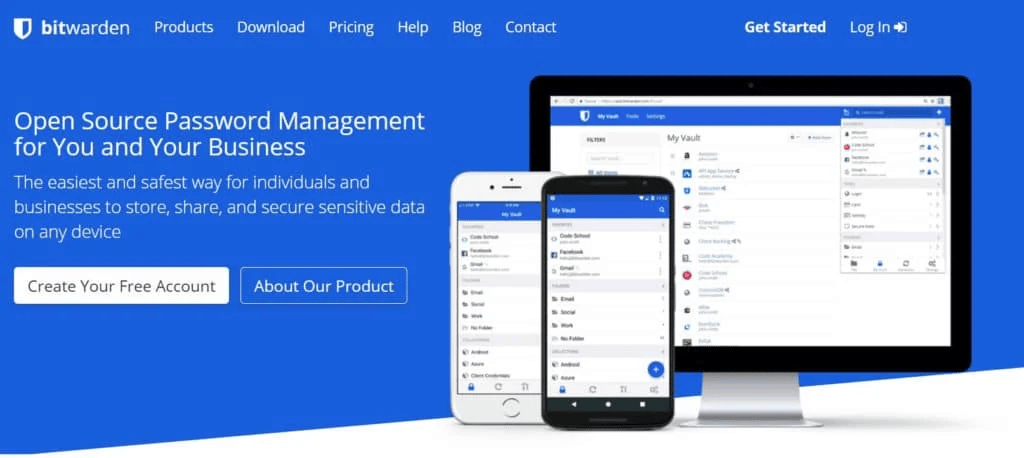
Metodo 5: non aprire messaggi sospetti
Capire se qualcuno sta monitorando il tuo computer è facile, specialmente se ricevi email da mittenti sospetti con link. I collegamenti o qualsiasi altro allegato possono contenere bug o codici infettivi che possono consentire a un hacker di accedere al tuo dispositivo. Pertanto, non è necessario fare clic su tali collegamenti o allegati per mantenersi al sicuro. Puoi anche eliminare tali e-mail di spam con l'aiuto della nostra guida, Come eliminare automaticamente le e-mail di spam in Gmail.
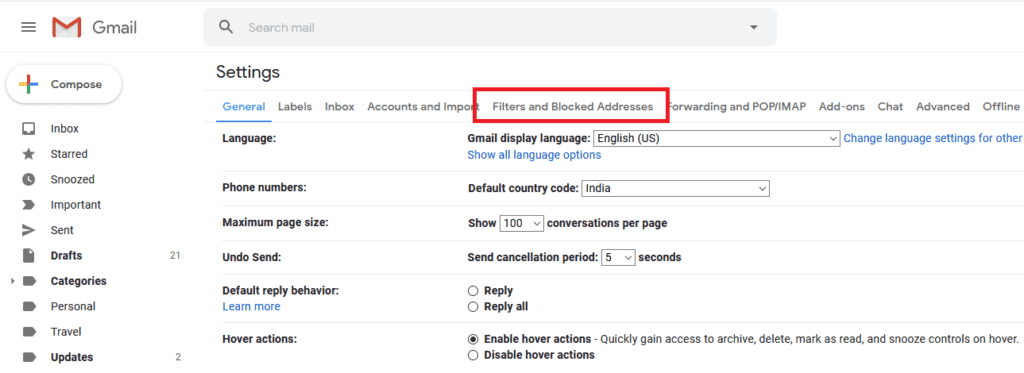
Consigliato:
- 10 modi per correggere Powerbeats Pro che non si carica
- Come capire se qualcuno non ti ha aggiunto o ti ha tolto l'amicizia su Snapchat
- Microsoft Teams può monitorare il mio telefono?
- Correggi l'errore Alps SetMouseMonitor in Windows 10
Ci auguriamo che la nostra guida su capire se il tuo computer è monitorato al lavoro sia stata sufficientemente informativa e che tu sia stato in grado di conoscere diversi segni di monitoraggio, cosa puoi fare al riguardo e quali misure preventive puoi adottare per interrompere il monitoraggio. Inoltre, se hai altre domande o suggerimenti, puoi rilasciarli nella sezione dei commenti.
